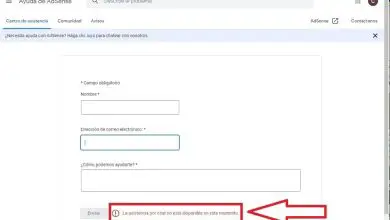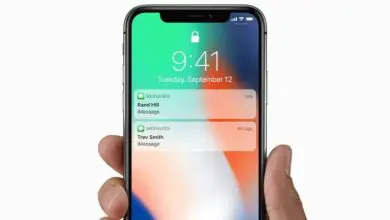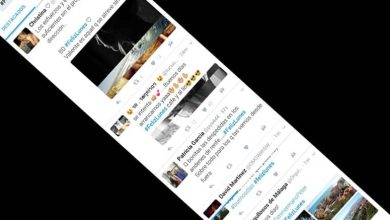Come creare banner gratuiti per i miei social network online utilizzando PicMonkey
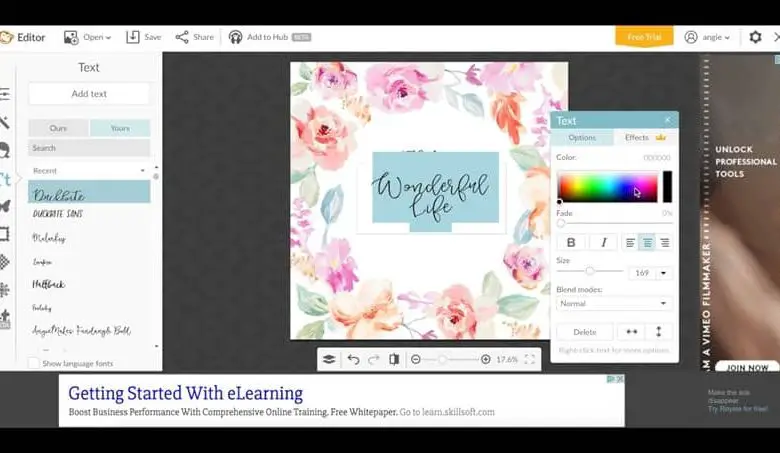
In essi possiamo inserire infiniti messaggi, informazioni, immagini e persino pubblicizzare alcuni marchi sui social network, video di YouTube o persone che ci stanno supportando in questo progetto
Tuttavia, per molte persone questo compito è complicato, perché ritengono che il modo migliore per farlo sia attraverso l’uso di Photoshop. Ma non è così. All’interno del web puoi trovare varie piattaforme, che possono aiutarti in questo compito indipendentemente da cosa o come.
Per questa e molte altre funzioni, PicMonkey è l’applicazione ideale per te. Questo strumento web si basa su un editor di foto online completamente gratuito, anche se alcune funzionalità possono essere trovate solo se paghi per l’iscrizione.
Tuttavia, nella sua versione gratuita, puoi trovare più strumenti che ti faranno sentire un professionista nell’editing. Con questo strumento puoi creare più banner o alcune intestazioni per il tuo blog con diverse immagini ed effetti speciali.
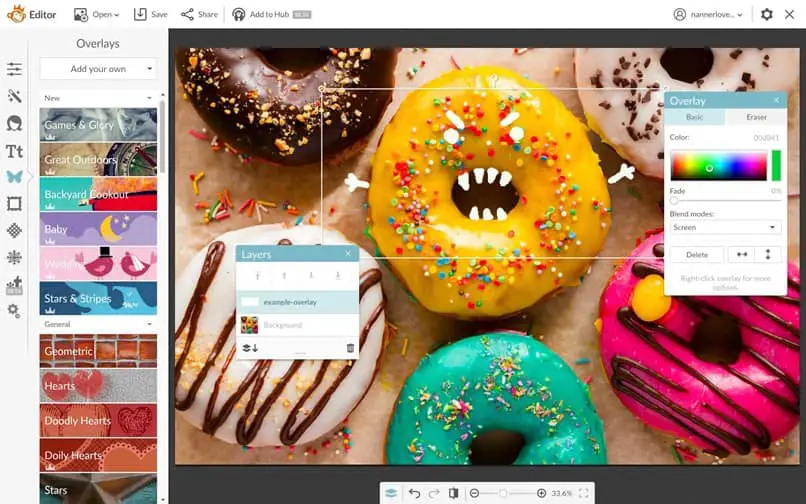
In quali altri modi posso utilizzare questa piattaforma?
- Puoi creare vari collage e montaggi di immagini per essere visualizzati per compiti, murales, copertine e vari lavori.
- Qui puoi anche creare design originali per banner, poster e persino per infografiche.
- Anche qui puoi imparare diverse tecniche di base sul ritocco di foto diverse.
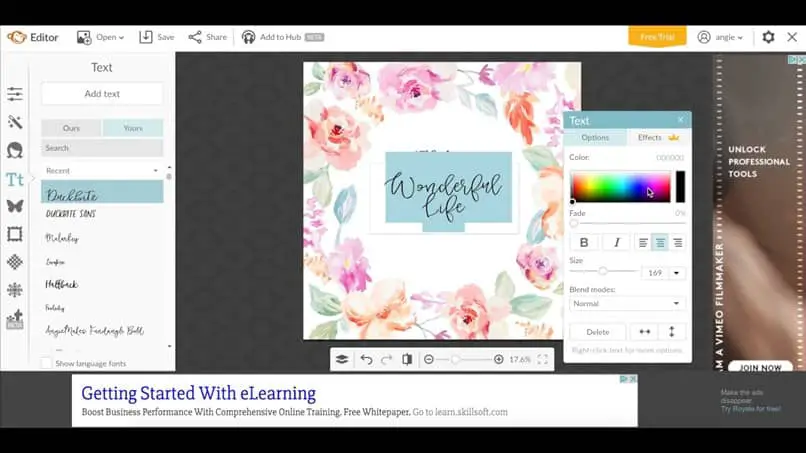
Come creare un banner con PicMonkey
Per iniziare devi scegliere quale sarà il luogo in cui verrà posizionato il tuo banner. Allo stesso modo, è importante conoscere parte delle sue misurazioni, in modo da non commettere errori e sbagliare. Una volta che hai queste informazioni, devi andare alla pagina ufficiale di PicMonkey e inserire il tuo profilo.
Se non hai un account su questo sito, ti consigliamo di aprirne uno il prima possibile, sarà una risorsa molto utile a lungo termine. Dopodiché devi creare la tela su cui vuoi dipingere o creare il tuo banner.
Per procedere con questa attività, devi andare sul pulsante «Crea un collage». Lì vedrai che si aprirà una nuova finestra in cui devi fare clic sul simbolo Layout. È in questa sezione che puoi inserire le misure del nostro banner. Dopo aver inserito queste informazioni, procediamo a fare clic sul lucchetto per impostare queste misurazioni.
Una volta che abbiamo tutto pronto sulla nostra tela, procederemo a fare clic sul pulsante «Salva». Lì gli daremo un nome e lo salveremo. È qui che inizierà il divertimento.
Per fare ciò, procederemo ad aprire nuovamente la pagina PicMonkey e ad accedere alla sezione «Modifica una foto». Lì la pagina ci chiederà di scegliere la foto che vogliamo modificare, che nel nostro caso sarà la tela che abbiamo salvato in precedenza.
Posizionandoci nel menu a sinistra, possiamo iniziare a trascinare diverse figure geometriche, oltre a testi e icone, a cui dobbiamo cambiare colore e dimensione, ecc.
All’interno della sezione di modifica, vedrai che ci sono diverse funzionalità che hanno una corona in alto, questo indica che sono applicazioni a pagamento, che a meno che tu non paghi per questo, non saremo in grado di usarle.
Una volta terminato il banner, devi procedere a premere il pulsante » Salva » e verrà salvato automaticamente sul desktop.
E pronto. Con tutti questi passaggi e istruzioni super facili, non avrai alcun problema a creare e caricare un banner sulla tua pagina web preferita.